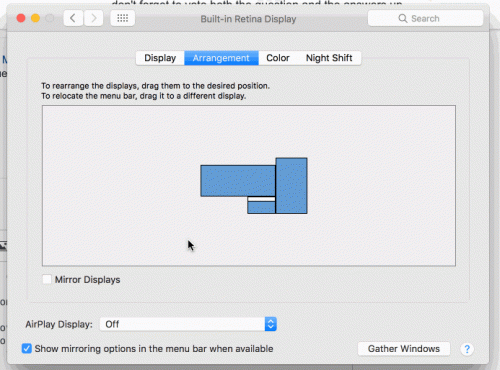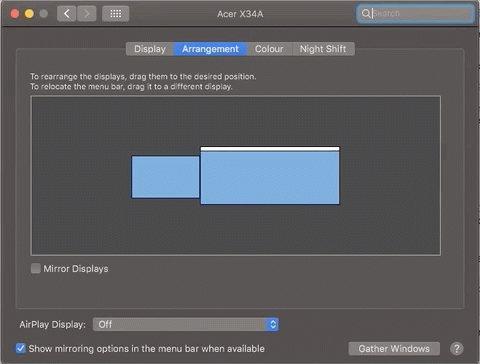Mac: 3-Monitor-Setup: Mein Desktop-Set wechselt weiterhin zwischen Monitoren
Lage:
Ich habe ein MacBook pro - MacBook Pro (Retina, 15-inch, Mid 2014)
Und haben 2 externe Monitore ASUS VS247 Display über Thunderbolt angeschlossen.
Auf jedem Monitor sind mehrere Desktops/Bereiche geöffnet.
Problem:
Wenn ich meinen Mac aus dem Ruhezustand wecke, schaltet er manchmal die Erkennung der Monitore um und alle Desktops/Spaces von Monitor2 befinden sich jetzt auf Monitor3 und alle Desktops/Spaces von Monitor3 befinden sich auf Monitor2.
Der Hauptmonitor (der auf dem Laptop) bleibt immer gleich.
Dies geschieht durchschnittlich einmal im Monat. Ich konnte keine spezifische Ursache dafür finden.
Ich habe meine Thunderbolt-Kabel und Anschlüsse farbcodiert. Also schalte ich definitiv nicht die Kabel um.
Mehr Infos:
So sehen meine Missionskontrolleinstellungen aus.
[NO] Automatically rearrange spaces based on most recent use?
[Yes] When switching to an application, switch to a Space with open windows for the application.
[No] Group windows by application.
[Yes] Displays have separate Spaces.
Hat jemand anderes das gleiche Problem? Wenn ja gibt es eine Lösung?
8 answers
Ich habe dieses Problem mit " gelöst " https://github.com/jakehilborn/displayplacer. Wenn ich meinen Hub anschließe und die Monitore falsch sind, kann ich jetzt ein Skript (über einen Hotkey) ausführen, um dies zu beheben, anstatt Bildschirme drehen oder Kabel erneut anschließen zu müssen.
Stellen Sie zunächst sicher, dass Ihre Monitore in der richtigen Konfiguration sind. Installieren Sie dann Displayplacer und führen Sie es aus.
brew tap jakehilborn/jakehilborn && brew install displayplacer
displayplacer list
Am unteren Rand der Ausgabe sehen Sie, dass der Befehl generiert wird, mit dem Ihre Monitore wieder platziert werden in die aktuelle Konfiguration. Beispiel:
displayplacer "id:C00DE6B5-2BF1-D707-8452-14BD6BFAAC84 res:1920x1080 hz:60 color_depth:8 scaling:off origin:(0,0) degree:0" "id:D0823E00-B252-0F5C-DE87-D142F95D0CB4 res:1680x1050 color_depth:8 scaling:on origin:(-1680,0) degree:0" "id:1A13BBCA-7176-912E-4048-7E7E22D786C2 res:1080x1920 hz:60 color_depth:8 scaling:off origin:(1920,-386) degree:90"
Ich habe dann einen Dienst/eine Aktion erstellt und eine Tastenkombination für dieses Element festgelegt. Jetzt löst ein schneller Tastendruck das Problem.
Mehr Info: Die Antwort von Dan ist die Wurzel dieses Problems für mich. Ich habe zwei identische Monitore, die beide über Displayport an einen Hub angeschlossen sind. Dieser Hub ist über eine USB-C-Verbindung mit meinem Mac verbunden. Zufällig lädt das Dock die Einstellungen in einer anderen Reihenfolge, die dieses Problem verursacht. Seit meinem 3. monitor gedreht wird, macht dies zwei Bildschirme jetzt unsachgemäß gedreht.
Seit Monaten trenne ich beide DisplayPort-Verbindungen am Hub und stelle dann die Verbindung in umgekehrter Reihenfolge wieder her. Dies löst das problem, aber es war wirklich ärgerlich.
Warning: date(): Invalid date.timezone value 'Europe/Kyiv', we selected the timezone 'UTC' for now. in /var/www/agent_stack/data/www/techietown.info/template/agent.layouts/content.php on line 61
2019-09-25 13:18:30
Ja! Ich habe 4 externe Monitore und das hat mich verrückt gemacht, bis ich es herausgefunden habe. Spielen Sie herum, indem Sie die "obere" Leiste zwischen den Bildschirmen im Arrangementfenster bewegen. Weisen Sie es verschiedenen Bildschirmen zu und Sie werden feststellen, dass es Ihr Problem löst, sobald Sie den "richtigen" Bildschirm gefunden haben. Ich kann mich nicht erinnern, warum das funktioniert hat, aber es tat es.
Alternativ können Sie auch eines der Mac-Fenster ziehen und es dann wieder an seinen Platz zurücklassen.
Warning: date(): Invalid date.timezone value 'Europe/Kyiv', we selected the timezone 'UTC' for now. in /var/www/agent_stack/data/www/techietown.info/template/agent.layouts/content.php on line 61
2020-03-18 12:49:06
Für mich basiert es darauf, welches Kabel ich zuerst anschließe, auch wenn ich sie an dieselben Anschlüsse anschließe. Ich benutze zwei HDMI-Kabel. Wenn meine Bildschirme ausgetauscht werden, ziehe ich einfach eines der Kabel ab und stecke es wieder ein. Wenn die Bildschirme noch getauscht werden, ziehe ich den anderen aus und stecke ihn wieder ein. Die Bildschirme flackern beide und sie werden wieder normal.
Dies scheint ein Betriebssystemfehler zu sein, aber ich kann es nicht sicher wissen.
Warning: date(): Invalid date.timezone value 'Europe/Kyiv', we selected the timezone 'UTC' for now. in /var/www/agent_stack/data/www/techietown.info/template/agent.layouts/content.php on line 61
2019-08-29 19:11:51
Apple Support hat mir dabei geholfen:
- Gehen Sie zum Finder (klicken Sie auf Desktop) und bewegen Sie den Mauszeiger über das Menü "Los" oben auf Ihrem Computerbildschirm
- Drücken Sie nun die Taste "Option", während Sie immer noch mit der Maus über "Go" fahren, und Sie sehen, dass die Ordnerauswahl "Library" angezeigt wird
- Wähle "Bibliothek", indem du sie hervorhebst.
- Wenn der Bibliotheksordner vor Ihnen geöffnet ist, suchen Sie den Ordner "Caches".
- Ziehen Sie es nun in den Papierkorb.
- Leeren Sie die Papierkorb.
- neu Starten.
, Eureka! Dies löste dieses lästige Bildschirmwechselproblem für mich in Mission Control, bei dem meine Mac-Desktops automatisch von selbst wechselten, wenn sie auf einem der vier offenen Mac-Desktops arbeiteten.
Warning: date(): Invalid date.timezone value 'Europe/Kyiv', we selected the timezone 'UTC' for now. in /var/www/agent_stack/data/www/techietown.info/template/agent.layouts/content.php on line 61
2018-08-16 13:50:55
Was bei mir bisher nach einer Woche Versuch zu funktionieren scheint, ist, einfach jeden Monitor an einen USB-C-Anschluss auf einer anderen Seite des Laptops anzuschließen.
Warning: date(): Invalid date.timezone value 'Europe/Kyiv', we selected the timezone 'UTC' for now. in /var/www/agent_stack/data/www/techietown.info/template/agent.layouts/content.php on line 61
2019-08-15 07:11:16
UPDATE-Ich habe herausgefunden, wie dies funktioniert, indem ich die Systemeinstellung der Menüleiste neu anordnen automatisiere. Bitte sehen Sie sich meine Lösung von an dieser Thread. Diese Lösung ist für ALLE Peeps gedacht, die die Menüleiste in der Systemeinstellung Anzeigen manuell ändern müssen.
Leider habe ich alle genannten Lösungen ausprobiert und das einzige, was für meinen Computer funktioniert (macOS 10.14.6, MacBook Pro 15-Zoll, 2018, Radeon Pro Vega 20 4 GB - Ansicht screenshot) öffnet Displays in den Systemeinstellungen und zieht die Menüleiste durch alle Displays und endet wieder auf dem Hauptmonitor, von dem aus Sie gestartet haben. Es ist so ein Schmerz...
Für diejenigen, die die Keyboard Maestro-Methode verwenden (und es funktioniert für Sie), aber wenn Sie eine andere Shell wie oh-my-zsh verwenden, haben Sie ein Problem mit dem Skript displayplacer, da es bash anstelle von oh-my-zsh. Es gibt 2 Korrekturen dafür, die ich unten aufgeführt habe.
Option 1: Exportpfad in .bash_profile
- Bearbeiten Sie Ihre .bash_profile mit Ihrem Editor
- Einfügen
export PATH="$PATH:/usr/local/bin" - Datei speichern und Terminal oder Keyboard Maestro neu starten
Option 2: Verwenden Sie absolute Pfadreferenz
- Fügen Sie
/usr/local/bin/displayplacer [enter_display_code]zu Ihrer Tastatur - Maestro-Verknüpfung hinzu, z. B. Screenshot von Keyboard Maestro anzeigen
Warning: date(): Invalid date.timezone value 'Europe/Kyiv', we selected the timezone 'UTC' for now. in /var/www/agent_stack/data/www/techietown.info/template/agent.layouts/content.php on line 61
2020-01-20 16:35:54
Ich habe ein Display-Setup mit zwei identischen Displays, die über zwei separate HDMI-Adapter in zwei separaten USB-C-Anschlüssen verbunden sind. Mein Macbook Pro ist immer mit den Displays verbunden und wenn es aus dem Schlafmodus aufwacht, ist die Display-Anordnung gemischt. Meine Lösung bis heute bestand darin, die Displays über "Systemeinstellungen"neu anzuordnen. Jetzt verwende ich die Displayplacer-Lösung von aveneyer in Kombination mit einem Shortcut-Setup, um ein Shell-Skript in Keyboard Maestro zu starten, und es funktioniert wie ein Zauber auf Mojave!
Warning: date(): Invalid date.timezone value 'Europe/Kyiv', we selected the timezone 'UTC' for now. in /var/www/agent_stack/data/www/techietown.info/template/agent.layouts/content.php on line 61
2019-08-28 18:27:00
Es basiert auf der Anwendung, die Sie verwenden, wenn Sie anschließen; es wird versuchen, aktuelle Anwendung auf Ihrem Macbook zu halten.
Warning: date(): Invalid date.timezone value 'Europe/Kyiv', we selected the timezone 'UTC' for now. in /var/www/agent_stack/data/www/techietown.info/template/agent.layouts/content.php on line 61
2020-01-15 02:25:19